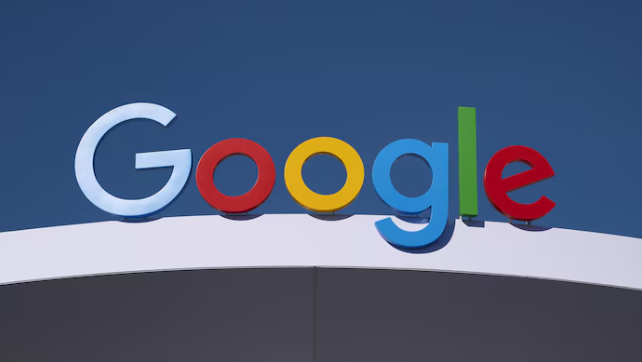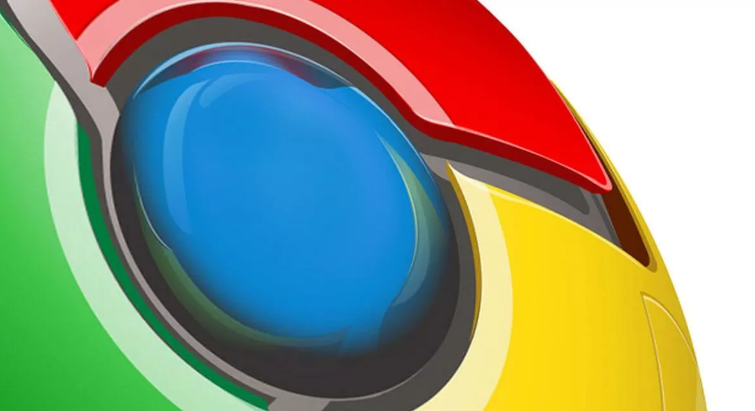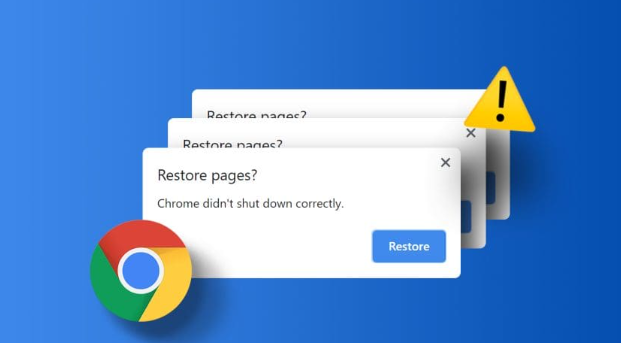Chrome浏览器标签页文字不显示的原因分析
时间:2025-08-11
来源:谷歌浏览器官网

启动Chrome浏览器后,先查看是否安装了可能干扰显示的扩展程序。点击右上角三个点按钮,选择“更多工具”中的“扩展程序”,逐一禁用近期新增或可疑的插件,观察标签页文字是否恢复。若发现某个扩展导致问题,可选择卸载该程序。
尝试使用Tab Menu管理工具修复。进入扩展程序页面,点击左上角“更多”选项,打开Chrome网上应用店。在搜索框勾选“扩展程序”,输入“Tab Menu”进行查找。找到对应工具后添加至浏览器,通过其图标展开所有标签页,验证是否能正常显示文字内容。
检查系统字体设置是否正常。在Windows系统中运行ClearType文本调谐器,按向导优化屏幕显示效果;同时进入Chrome设置,搜索“字体”相关选项,手动调整渲染参数。若启用了硬件加速功能,可尝试在系统设置中切换关闭该选项,排除GPU兼容性问题导致的渲染错误。
更新或重装浏览器可解决版本缺陷引起的故障。点击三点菜单进入“帮助”,选择“关于Google Chrome”自动检测更新。若当前已是最新版本仍存在问题,建议完全卸载后重新下载安装包进行覆盖安装,注意备份重要书签和账户数据。
当常规方法无效时,考虑重置浏览器配置。通过设置菜单找到“重置设置”选项,将各项参数恢复为默认状态。此操作会清除个性化定制内容,因此需提前做好数据导出工作。对于顽固性错误,还可尝试修改实验性功能标志,例如在地址栏输入chrome://flags,禁用与文字渲染相关的测试项如DirectWrite技术。
网络不稳定也可能影响页面元素加载。切换不同的网络环境测试,或使用有线连接替代无线网络。此外,清理浏览器缓存和Cookie有时能修复因临时文件损坏造成的显示异常,可通过隐私与安全板块执行全面清除操作。
如果问题仅出现在特定网页上,应排查该站点的编码方式或外部样式表是否存在冲突。利用开发者工具审查元素,查看是否有强制隐藏文字的CSS规则生效。对于企业内网等特殊场景,还需确认代理服务器未对传输内容进行压缩或篡改。
通过逐步排查扩展干扰、系统字体配置、浏览器版本、硬件加速状态及网络因素,绝大多数标签页文字缺失问题均可得到解决。关键在于定位具体触发原因,采取针对性措施进行修复。